3 способа конвертировать AVI в MKV [бесплатно включено]
Как конвертировать AVI в MKV? Что ж, преобразование AVI в MKV может дать вам различные преимущества. Вы можете воспроизводить свой контент на различных платформах, получать лучшее качество видео, выполнять некоторые теги метаданных и многое другое. С учетом этого мы можем сказать, что преобразование ваших файлов AVI настоятельно рекомендуется. Однако достаточно ли у вас знаний о том, как преобразовать ваше видео AVI? Если нет, то воспользуйтесь шансом прочитать это руководство. Здесь вы получите все сведения о том, как эффективно перекодировать файлы с помощью онлайн- и офлайн-методов. Мы также включили их функции, чтобы предоставить вам дополнительные сведения об их возможностях. Без чего-либо еще начните читать этот контент и усвойте всю информацию.
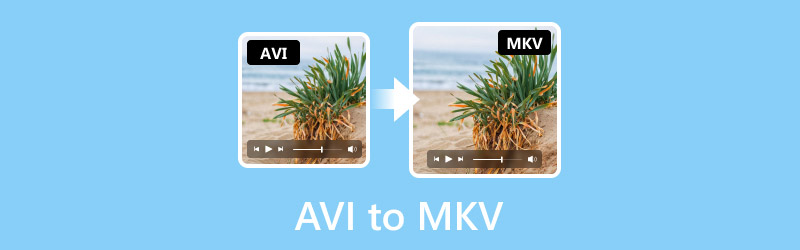
СОДЕРЖИМОЕ СТРАНИЦЫ
Часть 1. Что такое AVI и MKV
AVI, или Audio Video Interleave, — один из популярных форматов видеофайлов, разработанный Microsoft в 1992 году. Этот формат подходит для синхронизированного воспроизведения различных типов аудио- и видеопотоков. Он также содержит различные типы кодеков сжатия видео, такие как Xvid и DivX, и может по-прежнему поддерживаться различными платформами. Помимо этого, он также имеет сжатие без потерь. Поэтому, что бы вы ни делали с файлом, это не повлияет на качество, поэтому вы можете получить лучший опыт просмотра.
MKV, также известный как Matroska, был создан в 1992 году. Он также считается открытым стандартным видеоформатом. Он также входит в число лучших форматов видеофайлов, которые можно использовать для потоковой передачи видео в Интернете. Он даже может предложить превосходное качество, которое может удовлетворить зрителей. Он даже может работать с 3D-объектами и субтитрами. Кроме того, он воспроизводится как на операционных системах Mac, так и на Windows.
Зачем конвертировать AVI в MKV?
Существуют различные причины для изменения AVI на MKV. Одним из факторов является совместимость. MKV является более универсальным форматом и может воспроизводиться на различных платформах. В отличие от AVI, вы можете воспроизводить файл MKV на разных медиаплеерах, устройствах и браузерах. Кроме того, MKV поддерживает теги метаданных. Это означает, что вы можете хранить дополнительную информацию о вашем видео. Благодаря этому вы можете легко найти свое видео. Формат MKV также идеально подходит, если вы хотите добавить субтитры к видео и сделать контент многоязычным и понятным. Таким образом, если вы хотите получить больше преимуществ, вы должны преобразовать свой файл AVI в формат MKV.
Часть 2. Конвертация AVI в MKV с помощью Vidmore Video Converter
Если вы хотите идеально конвертировать AVI в MKV, у вас должен быть идеальный конвертер. В этом случае используйте Видео конвертер Vidmore. Это программное обеспечение для конвертации видео позволяет вам легко перекодировать ваш AVI в MKV. Это потому, что вы можете перемещаться по всем необходимым функциям в процессе, не сталкиваясь с какими-либо проблемами. Кроме того, программное обеспечение способно обеспечить быстрый процесс конвертации. Благодаря этому вы можете получить свой файл MKV из AVI всего за короткое время. Кроме того, вы можете конвертировать несколько файлов AVI одновременно с помощью функции пакетной конвертации программы. Вы даже можете выбрать желаемое качество видео, прежде чем приступить к окончательному процессу конвертации.
Более того, вы также можете использовать некоторые инструменты для редактирования видео для улучшения видео. Вы можете обрезать, урезать, добавлять эффекты, добавлять текст, водяные знаки, фильтры и многое другое. Так что, когда дело доходит до работы с вашими файлами AVI, вы можете положиться на этот офлайн-конвертер и редактор.
особенности
- Конвертируйте AVI в MKV и еще 200 цифровых форматов.
- Конвертируйте несколько видео одновременно.
- Обеспечивает отличное качество видео до 4K.
- Предоставление различных инструментов редактирования для улучшения видео.
Ознакомьтесь с простыми методами ниже, чтобы преобразовать ваш видеофайл с помощью этого видеоконвертера AVI.
Шаг 1. Нажмите на кнопки загрузки ниже, чтобы легко получить доступ к Vidmore Video Converter. После этого вы можете запустить его на своем компьютере и увидеть его интерфейс.
Шаг 2. После запуска интерфейса перейдите в Конвертер панель. Затем, чтобы добавить файл AVI, нажмите «Плюс» или «Добавить файлы». Когда отобразятся папки с файлами, выберите AVI, который вы хотите преобразовать.
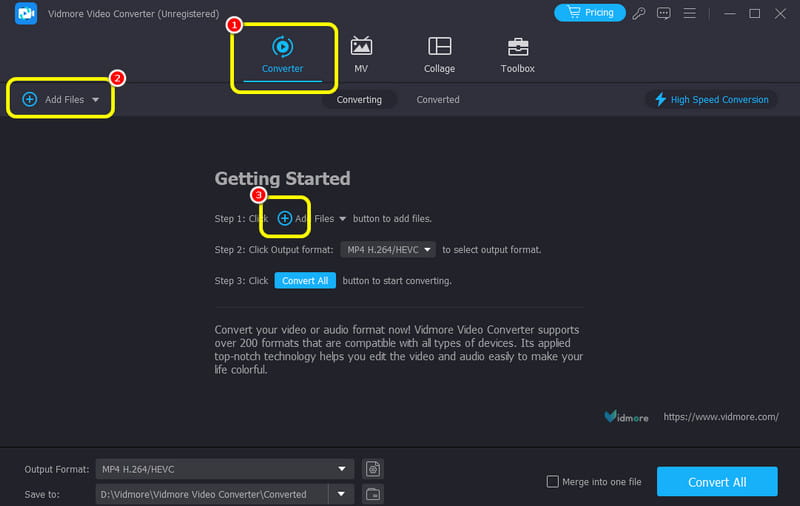
Шаг 3. Для следующего процесса нажмите Форматы вывода ниже. Когда появятся различные форматы, выберите MKV как ваш формат. Вы также можете начать выбирать предпочитаемое вами качество видео.
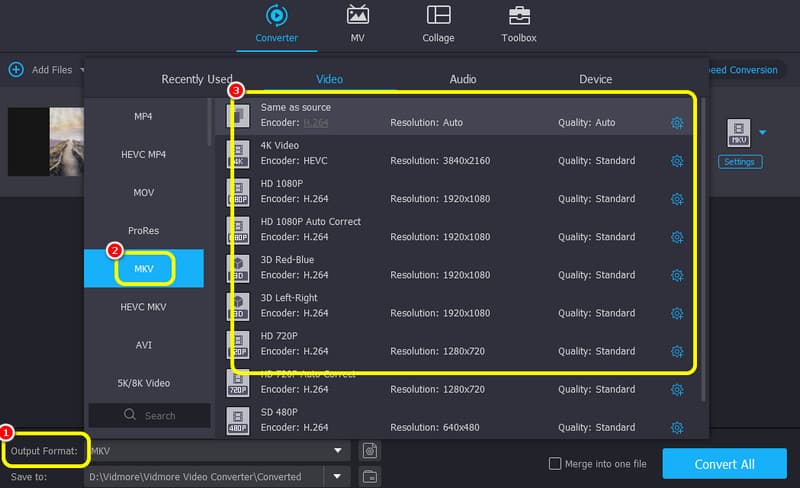
Шаг 4. Наконец, нажмите Конвертировать все чтобы преобразовать ваш AVI-файл в формат MKV. После этого вы можете воспроизвести видео MKV на вашем медиаплеере.

В качестве нашего вердикта мы можем сказать, насколько полезен Vidmore Video Converter в плане преобразования ваших форматов AVI в MKV. Кроме того, он имеет функцию пакетного преобразования, которая позволяет вам конвертировать множество файлов AVI за один раз. Поэтому, если вы хотите получить идеальный результат, мы хотели бы, чтобы вы немедленно запустили это программное обеспечение.
Часть 3. Измените AVI на MKV с помощью FreeConvert
Если вы хотите преобразовать AVI в MKV онлайн, используйте БесплатноКонвертировать инструмент. Этот онлайн-конвертер позволяет вам преобразовать ваш файл AVI в MKV с помощью плавного процесса конвертации. Кроме того, вы даже можете преобразовать более двух файлов, чтобы сэкономить больше времени во время процедуры конвертации AVI в MKV. Итак, используйте этот инструмент и начните воспроизводить преобразованное видео на вашем MKV-плеер и другие медиаплееры.
- Конвертируйте AVI в MKV с помощью плавного процесса.
- Может работать с различными форматами видео.
- Возможно перекодирование нескольких файлов одновременно.
Шаг 1. Перейти на главный сайт БесплатноКонвертировать и нажмите «Выбрать файлы», чтобы загрузить AVI-файл, который вы хотите конвертировать.
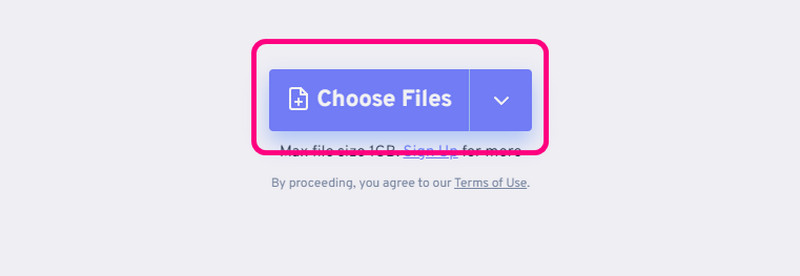
Шаг 2. Перейдите к опции «Формат», чтобы выбрать MKV Формат. Затем нажмите кнопку Преобразовать, чтобы начать процесс конвертации.
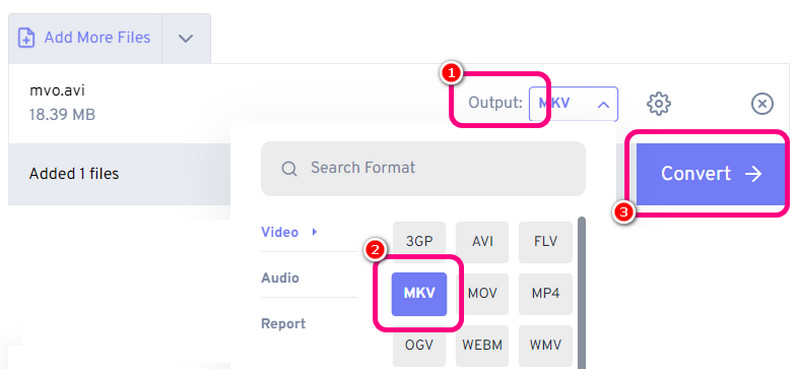
Шаг 3. После завершения процедуры конвертации сохраните файл MKV, нажав кнопку Скачать кнопка.
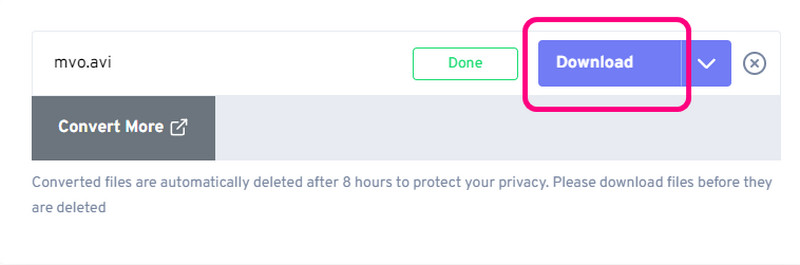
Как вы увидели в процессе, вы можете эффективно преобразовать ваш AVI в MKV онлайн. Он даже может предложить плавный процесс, что делает инструмент удовлетворительным. Однако, поскольку это веб-конвертер, у вас должен быть доступ к Интернету.
Часть 4. Перекодирование AVI в MKV на WinXvideo AI
WinXvideo ИИ является одним из офлайн-программ, которые вы можете использовать для конвертации AVI в MKV на Windows и Mac. Он имеет очень быстрый процесс конвертации, что делает его идеальным конвертером. Более того, вы даже можете конвертировать свои файлы в другие видеоформаты, такие как WMV, AVI, MOV, MP4, M4V и другие. Поэтому, если вам нужен эффективный конвертер AVI в MKV, используйте эту программу прямо сейчас!
- Конвертируйте AVI в MKV с помощью быстрого процесса.
- Может работать с различными форматами видео.
- Предлагает базовые функции редактирования.
Шаг 1. Download the WinXvideo ИИ на операционных системах Windows или Mac. После этого запустите его и выберите опцию Video Converter.
Шаг 2. Затем перейдите в верхний интерфейс и нажмите кнопку видео option. После того, как появится папка с файлами, выберите файл AVI, который вы хотите преобразовать.
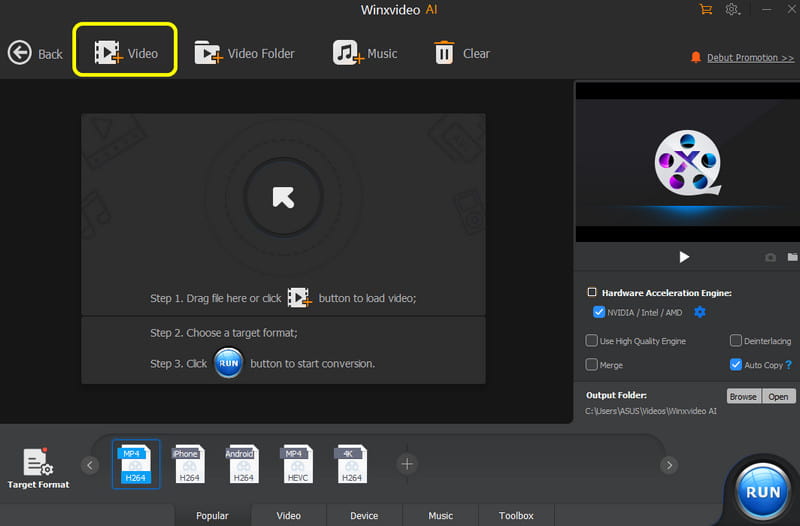
Шаг 3. После того, как вы вставите файл AVI, перейдите к параметру «Формат назначения» и выберите MKV Формат. Для окончательного процесса нажмите БЕГАТЬ чтобы начать процесс преобразования.

После использования этой процедуры мы можем сделать вывод, что WinXvideo AI является одним из лучших офлайн-конвертеров, которому вы можете доверять при конвертации форматов AVI в MKV. Он имеет быстрый процесс, так что вы можете получить результат всего за секунду. Единственным недостатком здесь является то, что вы можете конвертировать только ограниченное количество файлов, особенно при использовании бесплатной версии.
Вывод
Чтобы конвертировать AVI в MKV, вам нужен лучший конвертер, с которым вы можете работать. Благодаря этой статье вы можете получить все лучшие методы, которым вы можете следовать, чтобы получить желаемый результат. Кроме того, если вы ищете конвертер, который может конвертировать и редактировать ваши видео, мы хотели бы, чтобы вы использовали Vidmore Video Converter. Он позволяет вам конвертировать ваши файлы в более чем 200 цифровых форматов и предлагает различные функции редактирования, что делает его потрясающей офлайн-программой.


